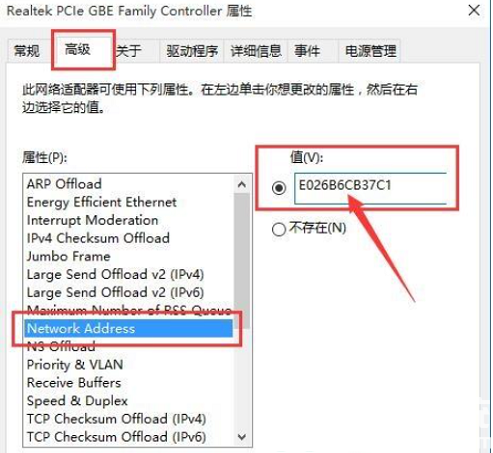| win11怎么改mac地址 win11修改mac地址的方法 | 您所在的位置:网站首页 › 怎么注册mac地址 › win11怎么改mac地址 win11修改mac地址的方法 |
win11怎么改mac地址 win11修改mac地址的方法
|
win11怎么改mac地址 win11修改mac地址的方法
更新日期:2022-08-29 13:26:01来源:互联网 mac地址其实就是电脑的物理地址,有的win11用户想要修改mac地址,那么应该怎么改呢?你先打开命令提示符窗口,通过ipconfig /all指令就能查看当前的mac地址,之后打开网络和共享中心,然后打开无线网络的属性窗口,接着进入配置界面,切换到高级选项卡之后,选中Network Address,在右侧的值中填写新的mac地址即可。
win11修改mac地址的方法:
1、在桌面搜索框中输入“cmd”,然后在搜索结果中双击“命令提示符”。 2、在命令窗口输入“ipconfig /all”按回车,在显示结果中可以看到以太网物理地址,也即是你的网卡的mac地址。
3、然后右击桌面右下角网络图标,选择“打开网络和共享中心”。 4、点击“更改适配器设置”。 5、然后找到无线网络,右击打开“属性”。 6、进入“配置”选项。
7、在打开的新窗口切换到“高级”选项,在属性列表中找到“Network Address”,然后点击“值”,填写新的mac地址。
8、重新在命令窗口输入“ipconfig /all”回车,可以看到此时的mac地址已经改变,变成刚刚输入的“E0-26-B6-CB-37-C1”了。
以上就是win11怎么改mac地址 win11修改mac地址的方法的内容分享了。 猜你喜欢的教程 win11笔记本耗电大怎么解决 win11笔记本耗电大解决方法 windows11时间显示秒怎么设置 windows11时间显示秒设置教程 win11笔记本怎么设置合盖不休眠 win11笔记本合上盖子不休眠怎么设置 windows11有必要升级吗 windows11要不要升级 win11右键怎么设置原来的模样 win11右键设置原来的模样方法介绍热门教程 夸克浏览器网页版入口在哪里 夸克浏览器网页版入口分享 饥荒指令代码大全一览 饥荒指令代码大全分享 巨量百应登录入口官网 巨量百应登录入口网址分享 win11笔记本耗电大怎么解决 win11笔记本耗电大解决方法 在浙学电脑版网址 在浙学网页版登录入口 |
【本文地址】
公司简介
联系我们